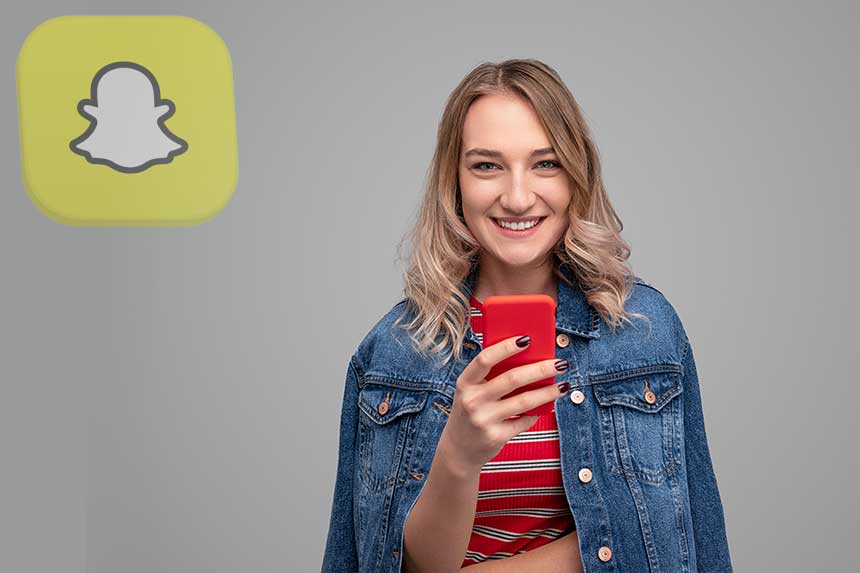Une sonnerie de notification est très importante, quelle que soit l’application que vous utilisez. Les smartphones modernes nous permettent d’utiliser très facilement les applications – par exemple, consulter les messages, répondre aux messages très facilement. Et le mieux, c’est que vous pouvez personnaliser les notifications de chaque application comme vous le souhaitez.
Le son de notification distinct pour chaque application est très utile lorsque vous n’avez pas votre téléphone en main. Ce son peut vous indiquer quelle application a reçu une notification, s’il s’agit d’un message personnel ou de groupe, etc.
La notification de Snapchat a également un son de notification désigné intégré dans chaque téléphone. Mais tout le monde n’est pas satisfait du son de notification pour Snapchat qu’il a sur son téléphone, alors nous vous avons apporté ce guide facile pour vous aider à changer votre sonnerie Snapchat.
Si vous voulez aussi changer la sonnerie de Snapchat sur votre téléphone – continuez à lire !
Changer la sonnerie Snapchat sur un appareil Android
Les appareils Android, notamment les téléphones portables, sont connus pour leurs options de personnalisation faciles et complètes. Vous pouvez facilement modifier les noms, les sons et les styles de notifications sur les téléphones Android.
Si vous voulez changer la sonnerie de Snapchat sur votre téléphone mobile Android, voici un guide étape par étape pour vous :
- Ouvrez votre téléphone et recherchez l’application « Paramètres » sur votre téléphone.
- Allez dans les paramètres et cherchez « Sons et vibrations ».
- Après avoir atteint « Sons et vibrations », faites défiler vers le bas et trouvez « Son de notification par défaut ».
- Lorsque vous ouvrez « Son de notification par défaut », vous verrez qu’une sonnerie spécifique a été sélectionnée comme son de notification par défaut.
- Faites défiler toutes les sonneries, essayez-les et sélectionnez celle qui vous plaît pour la mettre comme son d’alerte de notification à partir de maintenant.
Cependant, cette méthode modifiera le son de notification dans toutes les applications. Cela signifie que le son de notification de toutes les applications, y compris Snapchat, sera modifié.
Par conséquent, si vous souhaitez modifier exclusivement la sonnerie de Snapchat, voici ce que vous pouvez faire :
- Ouvrez « Paramètres » sur votre téléphone Android et faites défiler vers le bas pour trouver « Apps & Notifications ».
- Ouvrez la « Liste des applications » et faites défiler vers le bas pour trouver « Snapchat ». Vous pouvez également rechercher l’application dans la barre de recherche située en haut.
- Lorsque vous trouvez « Snapchat », appuyez dessus et ouvrez-le. Vous trouverez une autre option, faites défiler et sélectionnez « Notifications ».
- Lorsque vous cliquez sur « Notifications », vous trouverez plusieurs options avec des intitulés comme « Messages directs » et « Appels ».
- Vous trouverez l’option « Sonnerie » pour chacune d’elles. Lorsque vous cliquez sur « Sonnerie », vous verrez que votre téléphone a sélectionné la sonnerie par défaut de l’application.
- Vous pouvez cliquer dessus et trouver une liste de sonneries parmi lesquelles vous pouvez choisir. Écoutez les différentes sonneries et sélectionnez celle qui vous plaît !
Note: Ces options peuvent être légèrement différentes en fonction de votre appareil Android. Étant donné que de nombreuses entreprises technologiques, telles que Samsung, Xiaomi, etc., ont un système Android sur leur appareil, elles modifient leur langage pour régler les options afin qu’elles semblent différentes les unes des autres. Cependant, les options sont plus ou moins les mêmes, donc en suivant ce guide, vous serez facilement en mesure de changer la sonnerie de Snapchat.
Modifier la sonnerie de Snapchat sur un appareil iOS
Malheureusement, iOS ne propose pas d’option de personnalisation pour ses sons de notification, contrairement à Android. Il n’existe pas d’option directe vous permettant de modifier la sonnerie de Snapchat sur votre appareil iOS. Il existe quelques options de sonneries personnalisées que vous pouvez utiliser pour les sons de notification, mais vous ne pouvez pas les appliquer spécifiquement à Snapchat.
Par conséquent, si vous souhaitez modifier les sons de notification pour toutes les applications, y compris Snapchat, vous pouvez suivre ce guide étape par étape :
- Ouvrez votre appareil iOS et recherchez l’application « Paramètres ».
- Ouvrez l’application « Paramètres » et faites défiler vers le bas pour trouver « Sons et Haptique », ou vous pouvez également rechercher cette option.
- Une fois que vous avez ouvert « Sons et haptique », faites défiler vers le bas et trouvez « Tonalité du texte », puis appuyez dessus.
- Cette option représente la tonalité ou le son utilisé pour les notifications de texte pour toutes les apps, y compris Snapchat. Après avoir sélectionné cette option, vous trouverez une liste de sonneries. Vous pouvez écouter ces sonneries et choisir celle qui vous plaît.
Pour rappel, ce changement s’appliquera à toutes les autres applications installées sur votre téléphone ou tout autre appareil iOS et modifiera le son de notification de toutes les applications.
Comment désactiver la sonnerie de Snapchat
Si votre téléphone ne cesse de bourdonner à cause de Snapchat et que vous souhaitez simplement désactiver la sonnerie de notification de l’application, il existe plusieurs méthodes pour y parvenir. Bien que mettre votre téléphone en mode silencieux soit une option facile, ce n’est pas toujours faisable car cela désactivera la sonnerie de tout l’appareil, et vous n’entendrez aucune notification. Il y a donc ce que vous pouvez faire :
Utiliser l’application Snapchat
En tant qu’utilisateur d’Android, vous disposez également de cette option dans l’application Snapchat.
- Ouvrez votre profil Snapchat en cliquant sur votre Bitmoji dans le coin supérieur gauche de votre écran.
- Trouvez l’icône des paramètres dans le coin droit et appuyez dessus.
- Après avoir ouvert les paramètres, faites défiler vers le bas pour trouver « Notifications ».
- Lorsque vous ouvrez les notifications, vous trouverez ici de nombreuses options pour toutes sortes de notifications. Vous pouvez désactiver toutes les notifications ici, une par une, et vous ne recevrez plus aucune notification de cette application.
Utiliser les paramètres sur un appareil Android
En tant qu’utilisateur d’Android, vous avez une autre option dont vous pouvez vous servir.
- Ouvrez « Paramètres » sur votre téléphone et, comme vous l’avez fait précédemment, faites défiler vers le bas et sélectionnez « Apps & Notifications ».
- Trouvez « Snapchat » et cliquez dessus.
- Sélectionnez « Notifications ».
- Lorsque vous l’ouvrez, vous trouverez une option en haut qui dit « Toutes les notifications Snapchat ». Vous pouvez simplement décocher cette option pour ne plus jamais recevoir de notifications Snapchat.
Utilisez les paramètres de votre appareil iOS
- Ouvrez « Paramètres » sur votre appareil iOS et recherchez « Snapchat ».
- Ouvrez « Snapchat », et vous trouverez une liste d’options. Sélectionnez-y « Notifications ».
- Lorsque vous ouvrez « Notifications », vous trouverez l’option « Sons » parmi les options énumérées sous « Alertes ».
- Vous devez voir que la forme ovale à côté de sons est verte en ce moment, ce qui signifie qu’elle a été sélectionnée. Désélectionnez simplement cette option, et votre téléphone n’émettra plus de son sur une notification Snapchat.
En conclusion !
L’application de sons personnalisés pour différentes applications peut certainement rendre la vie plus facile, mais tous les appareils ne disposent pas de cette option. Par conséquent, si vous voulez changer la sonnerie de Snapchat sur votre téléphone, nous sommes sûrs que ces options vous seront utiles.